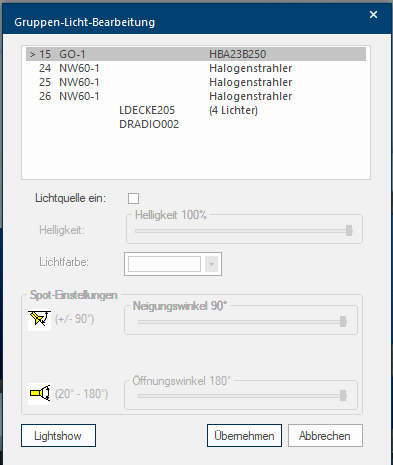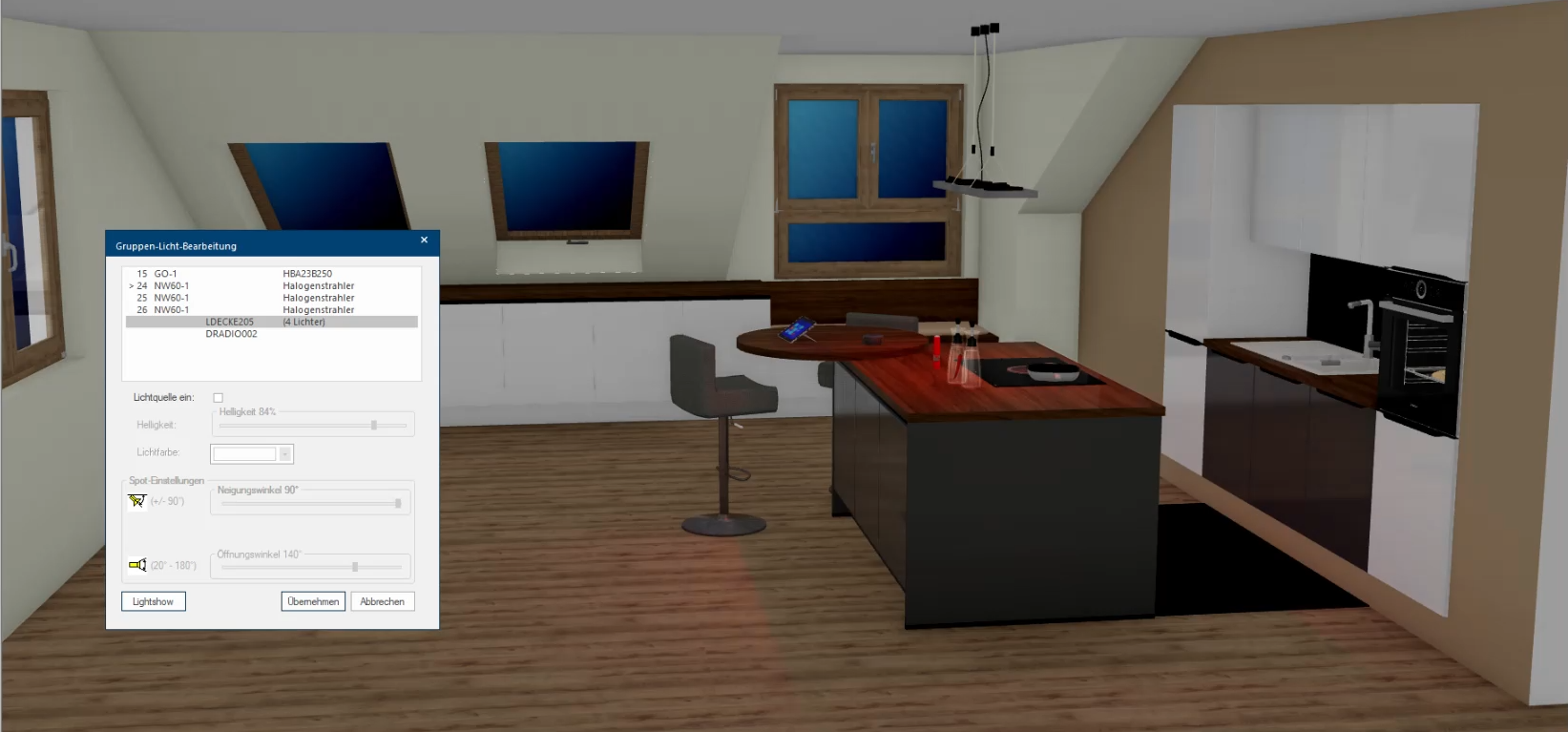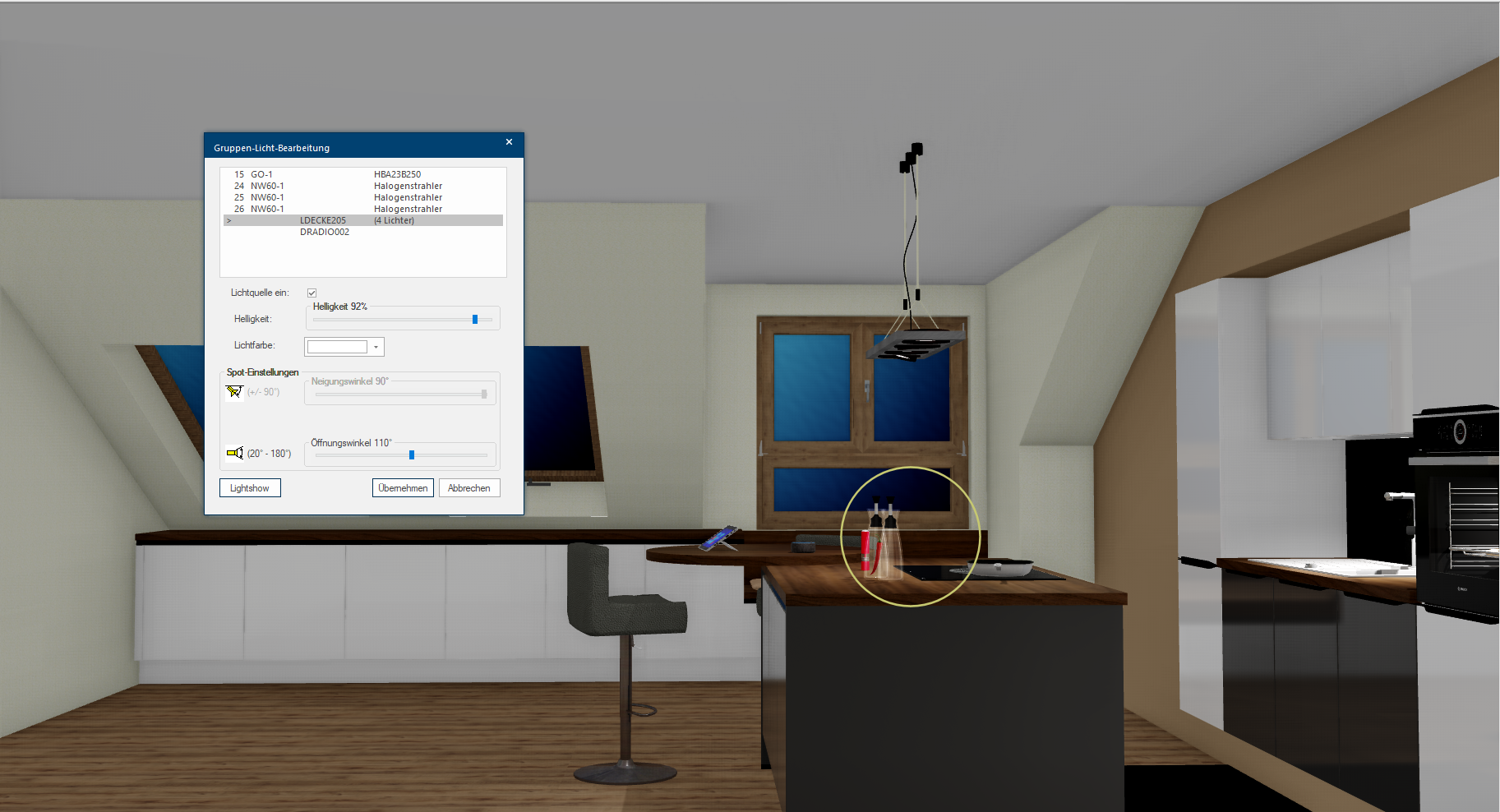Künstliches Licht
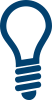
Hier haben Sie die Möglichkeit, die Einstellungen für alle künstlichen Lichtquellen zu bearbeiten, die sich in der Szene befinden. Für eine leichtere Zuordnung verfügt der Dialog Als Dialog oder Dialogfenster, Dialogfeld, bezeichnet man spezielle Fenster in Software- anwendungen. Dialogfenster werden in verschiedenen Situationen von der Anwendung eingeblendet, um bestimmte Eingaben oder Bestätigungen vom Benutzer einzuholen. neben den Einstellmöglichkeiten für die Beleuchtung auch über eine Auflistung aller in der Planung vorhandenen Lichtquellen.
Wählen Sie im Menüband auf dem Register Manche Dialogfenster sind so umfangreich, dass die Funktionen in Unterbereiche geteilt werden. Diese Unterbereiche werden meist im oberen Bereich des Dialogs angezeigt und können durch Klicken auf den entsprechenden Text erreicht werden. Perspektive den Eintrag Künstliches Licht bearbeiten aus. Beachten Sie bitte das dazu die Perspektive geöffnet sein muss.
Nachdem der Dialog Gruppen-Licht-Bearbeitung geöffnet wurde, sind zunächst alle Einstellmöglichkeiten inaktiv, da noch keine Lichtquelle ausgewählt wurde.
Sie können eine oder auch mehrere Lichtquellen für die weitere Bearbeitung auswählen. Dazu klicken Sofern nicht anders angegeben, wird die linke Maustaste einmal kurz gedrückt. Klicken bewirkt immer ein Markieren eines Objektes oder bei einem Klick auf eine Schaltfläche die Ausführung der beschriebenen Aktion (z.B. OK, Abbrechen, Schließen). Sie die gewünschte Lichtquelle in der oberen Tabelle an. Die zuletzt markierte Lichtquelle erkennen Sie an dem Pfeilsymbol links in der markierten Zeile. Sobald Sie eine Lichtquelle markiert haben, leuchtet die ausgewählte Lichtquelle kurz mit rotem Licht auf, so dass Sie schnell erkennen können, ob Sie die richtige Lichtquelle markiert haben.
Je nach Art der Lichtquelle stehen nicht immer alle Einstellmöglichkeiten zur Verfügung. Um mehrere Lichtquellen auszuwählen, stehen Ihnen die üblichen Methoden von Windows zur Verfügung, um in einer Tabelle mehrere Einträge markieren zu können.
- Sollen mehrere direkt untereinander aufgelistete Lichtquellen markiert werden, klicken Sie zuerst die erste Lichtquelle mit der linken Maustaste an. Anschließend halten Sie die Shift-Taste Die Shift-Taste (deutsch Umschalttaste oder Hochstelltaste) ist eine Taste, die auf Tastaturen von Computern und Schreibmaschinen vorkommt. Die Taste wird hauptsächlich benutzt, um statt eines Kleinbuchstabens durch gleichzeitiges Drücken der Shift-Taste den entsprechenden Großbuchstaben einzugeben. gedrückt und klicken gleichzeitig die letzte der auszuwählenden Lichtquellen an.
-
Sollen mehrere Lichtquellen markiert werden, die in der Tabelle jedoch nicht unmittelbar untereinander aufgelistet werden, halten Sie die Strg-Taste Die Strg-Taste (Abkürzung für Steuerung, englische Bezeichnung Ctrl für Control) findet sich auf der PC-Tastatur ganz links in der untersten Tastenreihe. Die Strg-Taste ähnelt in ihrer Funktion der Shift-Taste (Umschalttaste, Hochstelltaste). Meist führt diese Taste in Verbindung mit einer anderen Taste oder der Maus eine spezielle Funktion aus. gedrückt, während Sie die einzelnen Lichtquellen mit der linken Maustaste auswählen.
Im Dialog Gruppen-Licht-Bearbeitung befinden sich die grundlegenden Einstellmöglichkeiten. Sie können hier angeben, ob die Lichtquelle überhaupt leuchten soll, ferner kann die Helligkeit der Lichtquelle und bei Bedarf auch die Lichtfarbe verändert werden. Direkt darunter können Einstellungen zur Spot-Neigung und dem Öffnungswinkel getroffen werden. Es werden Ihnen immer nur die für die ausgewählte Lichtquelle sinnvollen Einstellmöglichkeiten zur Verfügung gestellt. Diese wenigen Parameter ermöglichen bereits eine stimmungsvolle Lichtgestaltung.